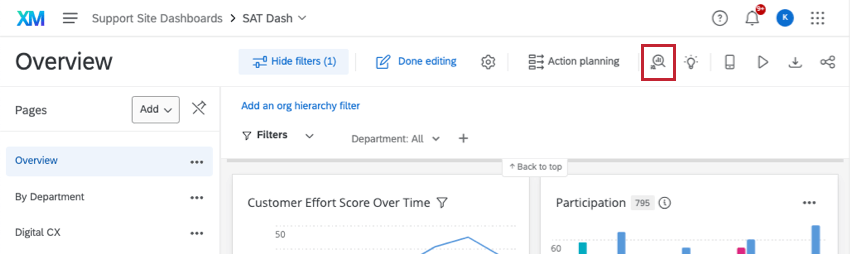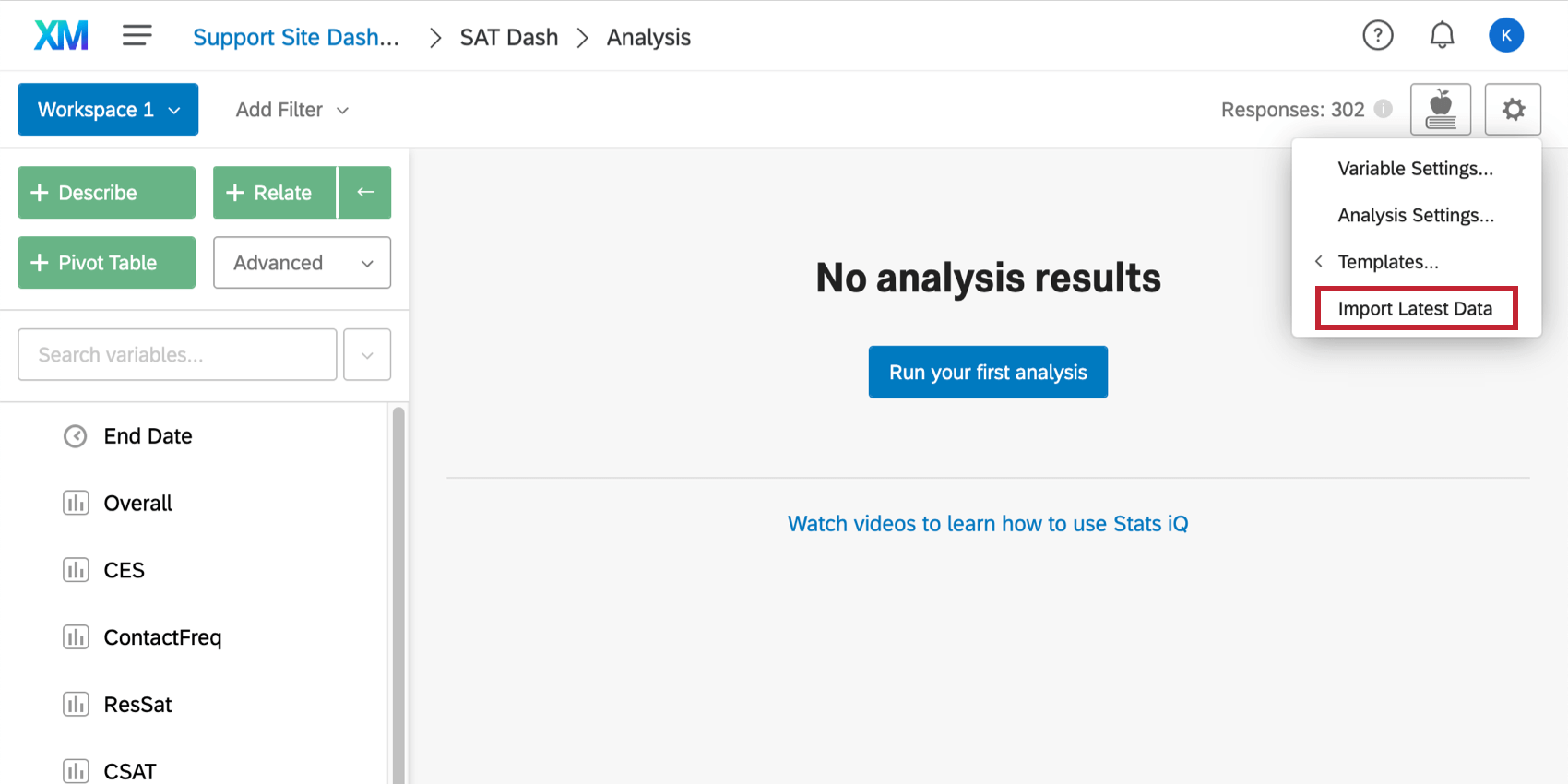Stats iQ in Dashboards
Informationen zu Stats iQ in Dashboards
Stats iQ ist ein leistungsstarkes statistisches Analysewerkzeug. Mit diesem Werkzeug können Sie auf einfache Weise Analysen wie Regressionen, Cluster-Analysen usw. durchführen.
Stats iQ kann in Ihrem Dashboard verwendet werden, um Daten aus allen Quellen zu analysieren, die in Ihren Projekt-Mapper geladen wurden. Es handelt sich um ein separates Analysewerkzeug vom Dashboard selbst, sodass die Analyse nicht im Dashboard selbst angezeigt werden kann.
Zugreifen auf Stats iQ
Sie können Stats iQ in Ihrem Dashboard über die Schaltfläche oben rechts im Bild öffnen.
CX und BX-Dashboards-Berechtigungen
Bevor Sie auf Stats iQ im CX zugreifen können, benötigen Sie Folgendes:
- Projektadministrator erteilt die Berechtigung für den Zugriff auf das Dashboard mit keine Dateneinschränkungen
- Projektadministrator erteilt die Berechtigung für Dashboard bearbeiten
- Instanz gibt Berechtigung zur Verwendung Stats iQ
Berechtigungen für Pulse-Dashboards
Zunächst müssen Sie Folgendes tun: Aktivieren der Stats iQ in Rollen für die entsprechenden Teilnehmer.
Stats iQ steht dem Teilnehmer:in nur zur Verfügung, wenn Folgendes zutrifft:
- Daten einschränken ist in der Rolle des Teilnehmer:in deaktiviert.
- Kann sensible Felder anzeigen und Kann Kommentarfelder anzeigen sind beide in der Rolle des Teilnehmer:in aktiviert.
- Verbesserte Anonymität ist für das Dashboard deaktiviert.
Stats iQ
Wenn Sie Ihrem Dashboard Quellen hinzufügen, müssen Sie diese in Stats iQ laden. Klicken Sie auf das Symbol Einstellungen und wählen Sie dann Neueste Daten importieren.
Stats iQ verfügt in einem Dashboard über dieselben Funktionen wie in einem Umfrage. Der Unterschied besteht darin, dass Umfragen und Projekte außerhalb von CX Dashboards sind und, obwohl sie als Quellen in CX verwendet werden können, separate Stats iQ haben.
Im Menü links oder in der Suche oben rechts auf der Website finden Sie Stats iQ. Für Anfänger schauen Sie sich unsere Stats iQ – Allgemeine Übersicht für ein Video und Einführungsmaterial.